Néhány dolog bosszantóbb annál, mint ha egy Instagram-képre koppintva csak a „Nem sikerült betölteni a képet” üzenetet látni. Koppintson az újrapróbálkozáshoz” hiba. A hiba számos oka lehet, amelyek többsége az Instagram alkalmazáshoz vagy a hálózati kapcsolathoz kapcsolódik.
Szerencsére többféleképpen is megoldhatja ezt a hiba az Instagramon fiókot. A probléma megoldásához ellenőrizheti, hogy az Instagram szerverei nem tapasztalnak-e leállást, tesztelheti az internetkapcsolatot, és törölheti az alkalmazás gyorsítótár fájljait.
Ellenőrizze, hogy nem működik-e az Instagram
Nem mindig a telefonon lévő Instagram alkalmazás okoz problémát. Néha az Instagram saját szerverei leállnak. Az Ön „Nem sikerült betölteni a képet. Koppintson az újrapróbálkozáshoz” hiba lehet a szerver probléma eredménye.
Ebben az esetben ellenőrizze, hogy az Instagram valóban leállást tapasztal-e. Ezt egy online webhelyállapot-ellenőrző segítségével teheti meg, mint például a Down Detector. A webhely tájékoztatja az Instagram szervereinek aktuális állapotáról.
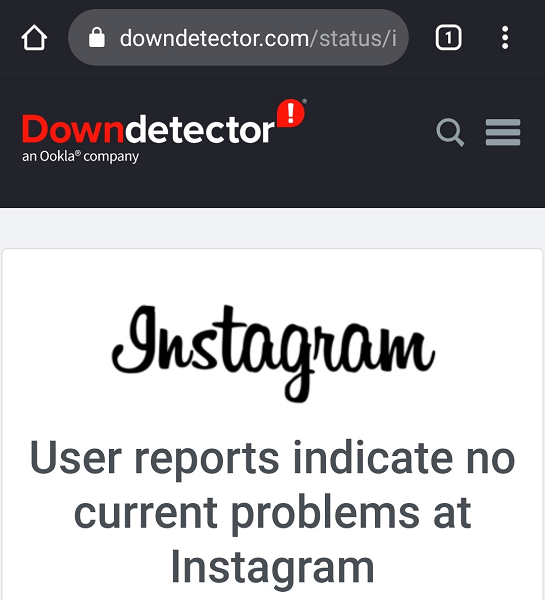
Ha úgy találja, hogy a kiszolgálók okozzák a problémát, várja meg, amíg a vállalat visszaállítja a szervereket. Semmit nem tudsz tenni a saját oldalán.
Indítsa újra iPhone vagy Android telefonját
Ha az Instagram szerverei működnek és futnak, előfordulhat, hogy iPhone-ján vagy Android-telefonján van egy kisebb hiba, ami miatt az Instagram alkalmazás nem tölti be a tartalmat. Ebben az esetben indítsa újra az eszközt, és ellenőrizze, hogy a probléma megoldódott-e.
AA telefon újraindítása számos kisebb problémát kijavít, köztük az Instagram alkalmazással kapcsolatosakat is.
A modern iPhone-t a következőképpen indíthatja újra:
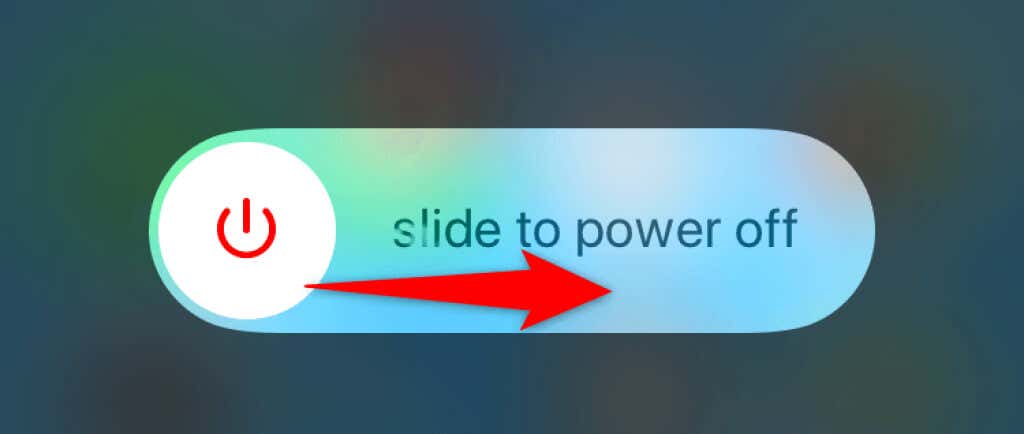
A legtöbb Android telefont a következőképpen indíthatja újra:
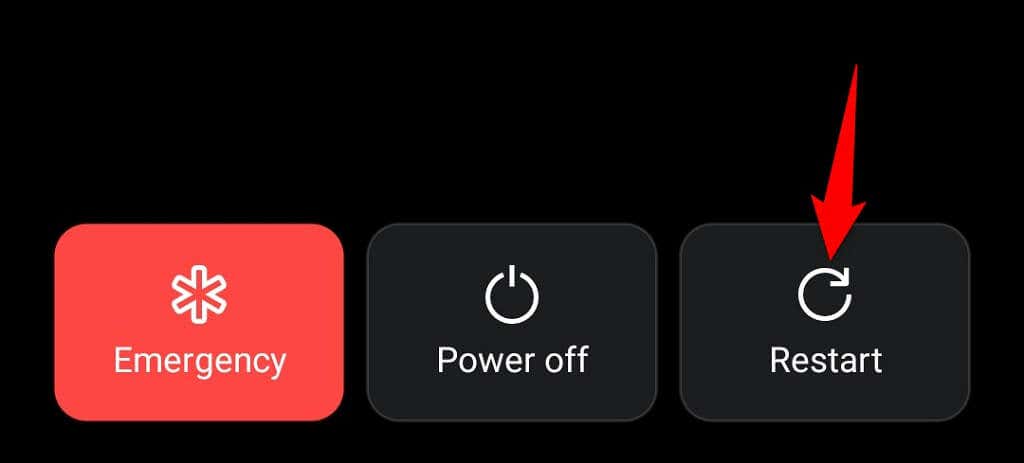
Nyissa meg az Instagramot , amikor a telefon újraindul, és az alkalmazásnak a várt módon kell működnie..
Váltás a Wi-Fi és a mobil adatforgalom között a telefonon
Az Instagram működéséhez nagymértékben támaszkodik telefonja internetkapcsolatára, ezért győződjön meg arról, hogy a kapcsolat működik. Válthat a Wi-Fi és a mobil adatkapcsolat között, hogy megnézze, nem sikerült-e betölteni a képet. Koppintson az újrapróbálkozáshoz” probléma megoldódott.
Váltás a Wi-Fi és a mobil adatforgalom között iPhone-on
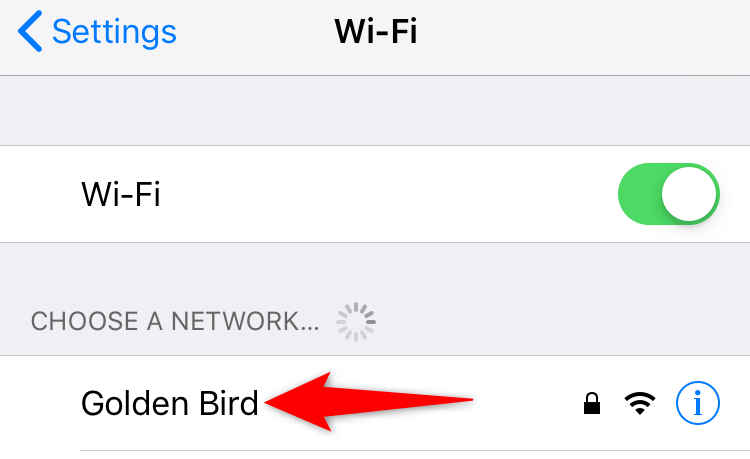
Váltás a Wi-Fi és a mobil adatforgalom között Androidon
Kapcsolja ki a VPN-szolgáltatást
Egy VPN alkalmazás harmadik fél szerverein keresztül irányítja telefonja internetes forgalmát, ami néha problémákat okozhat a különböző alkalmazásokban. Ez befolyásolhatja az Instagram tartalom betöltésének és megjelenítésének képességét.
Ezért ideiglenesen kapcsolja ki telefonja VPN-szolgáltatását, és ellenőrizze, hogy működik-e az Instagram. Ha az alkalmazás működik, akkor az Instagram használata közben le kell tiltania a VPN-t.
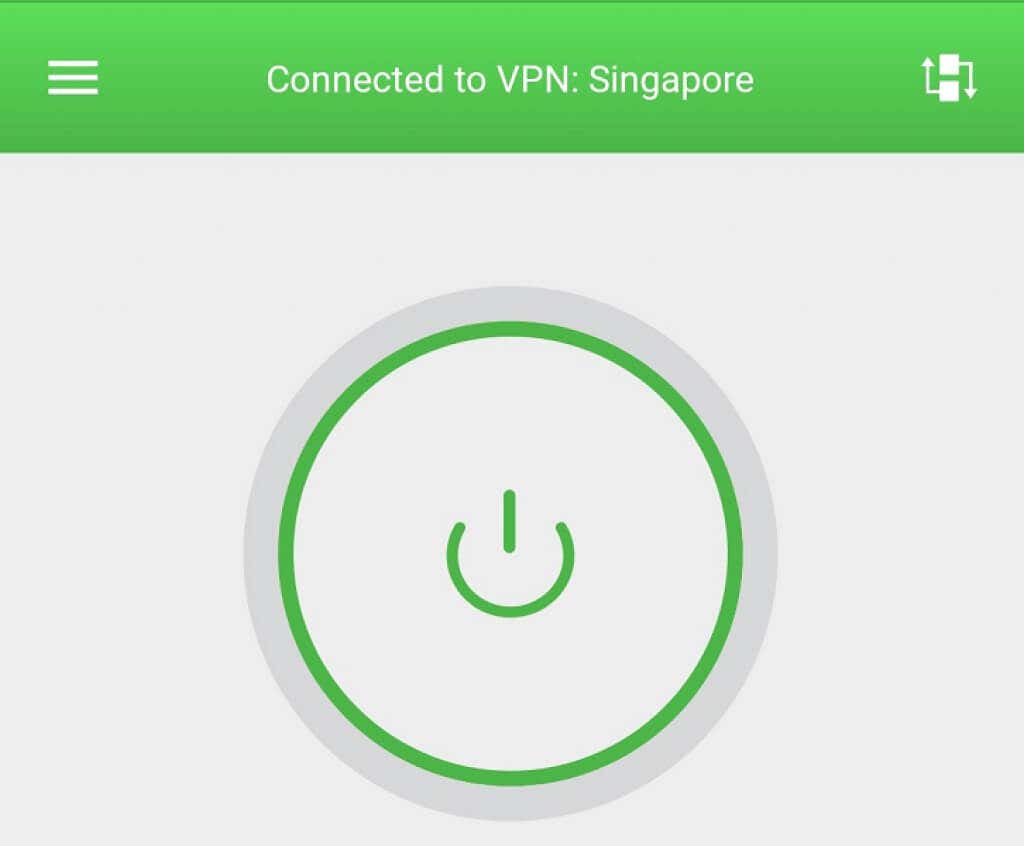
Ha továbbra is megjelenik a „Nem sikerült betölteni a képet. Koppintson az újrapróbálkozáshoz” hibaüzenet, olvassa el a további javításokat.
Jelentkezzen ki, és lépjen vissza fiókjába az Instagramban
Ha problémákat tapasztal a tartalom betöltésével vagy más fiókproblémákkal, akkor kijelentkezve, majd vissza az Instagram alkalmazásba értékű telefonján. Ez lehetővé teszi az alkalmazás számára, hogy újra kapcsolatot létesítsen az Ön fiókjával az Instagram szerverein, és kijavítsa a kisebb szinkronizálási problémákat.
Tartsa kéznél Instagram bejelentkezési adatait, mivel ezekre szükség lesz a fiókjába való visszalépéshez..
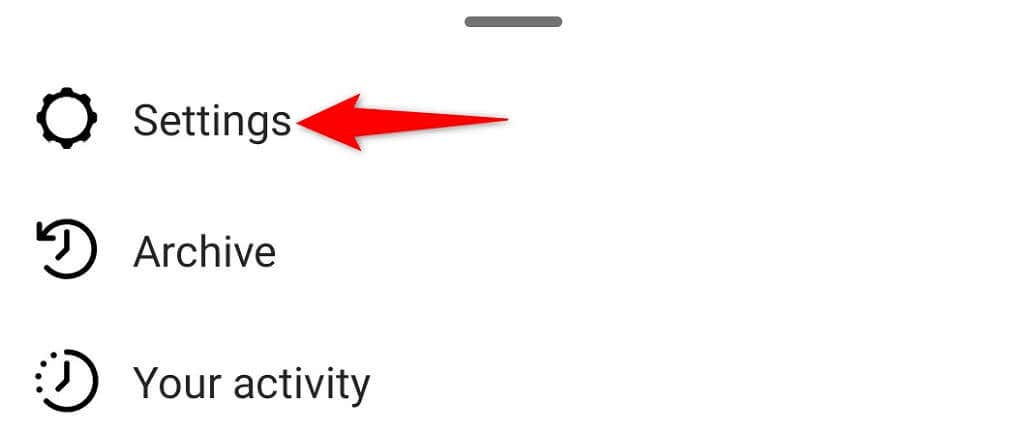
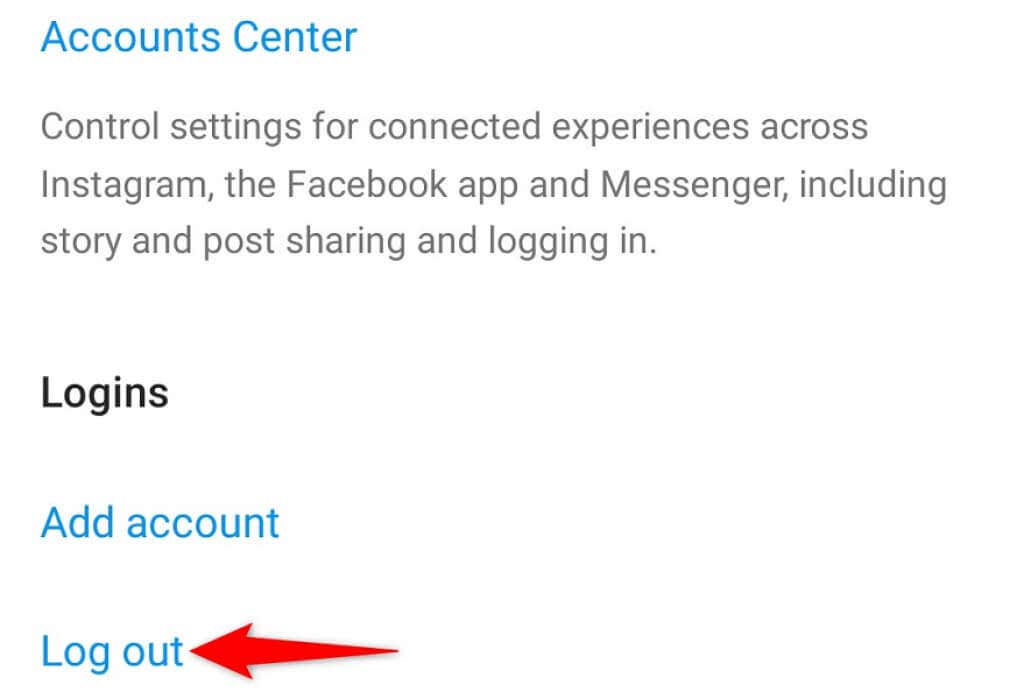
Törölje az Instagram gyorsítótárát a telefonján
Az Instagram ideiglenes fájlokat (más néven gyorsítótárat) tárol a telefonon, hogy felgyorsítsa és javítsa az alkalmazásélményt. Ezek a fájlok néha problémássá válnak, és az alkalmazás hibás működését okozzák.
Gyorsítótár fájljai megsérülhetnek, vírussal vagy rosszindulatú programmal megfertőződhetnek, vagy egyéb problémákat okozhat. Szerencsére törölje az összes fájlt megteheti személyes adatainak befolyásolása nélkül. Az alkalmazás ezután a kívánt módon fog működni.
Az Instagram gyorsítótár fájljait csak Android telefonokon törölheti, mivel az iPhone ezt nem teszi lehetővé.
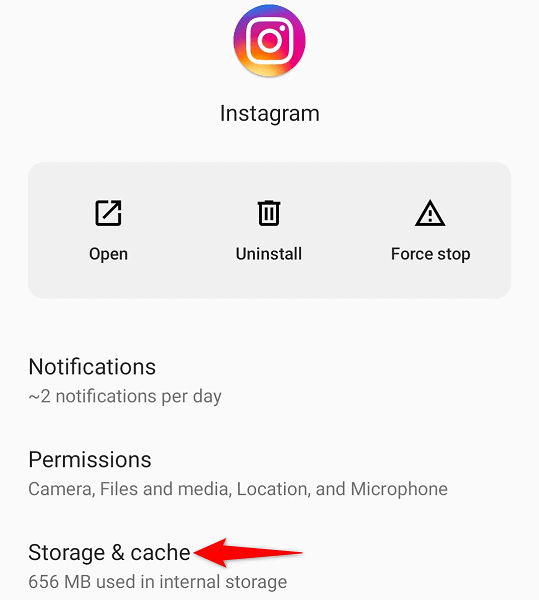
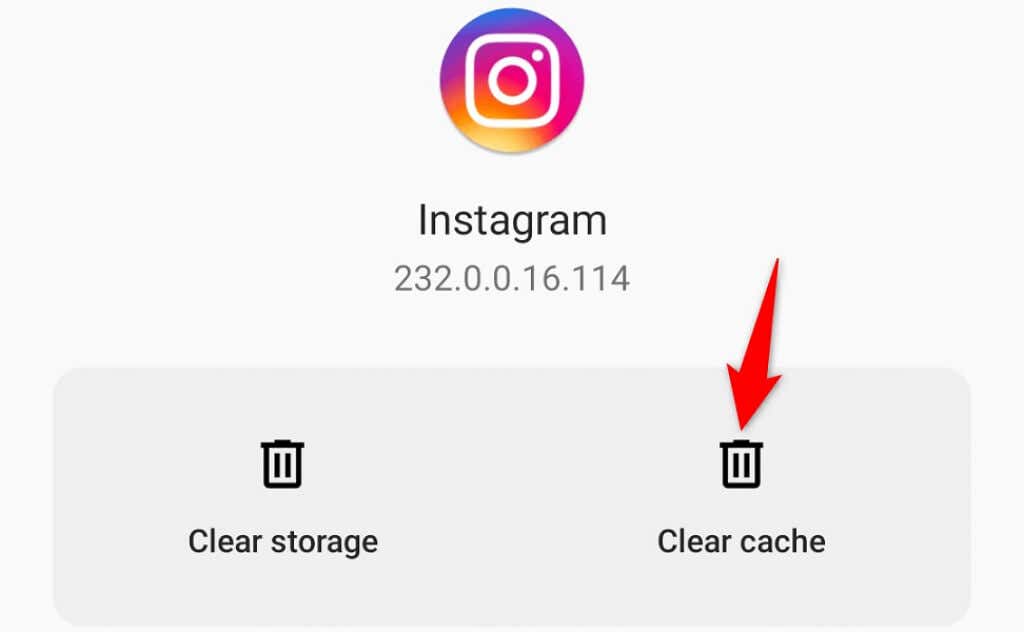
Frissítse az Instagramot iPhone-on vagy Android-telefonján
A számítógépéhez hasonlóan fontos, hogy tartsa naprakészen a telefon alkalmazásait legyen. Ezzel kijavíthatja a régebbi alkalmazás különböző hibáit, és hozzáférhet az alkalmazás legújabb funkcióihoz.
Ingyen frissítheti az Instagramot iPhone és Android telefonján egyaránt. A megfelelő alkalmazásboltból töltheti le és telepítse az alkalmazásfrissítéseket.
Frissítse az Instagramot iPhone-on
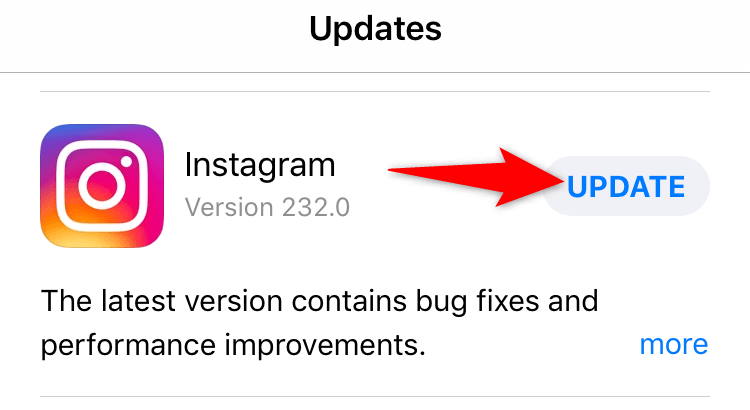
Frissítse az Instagramot Androidon
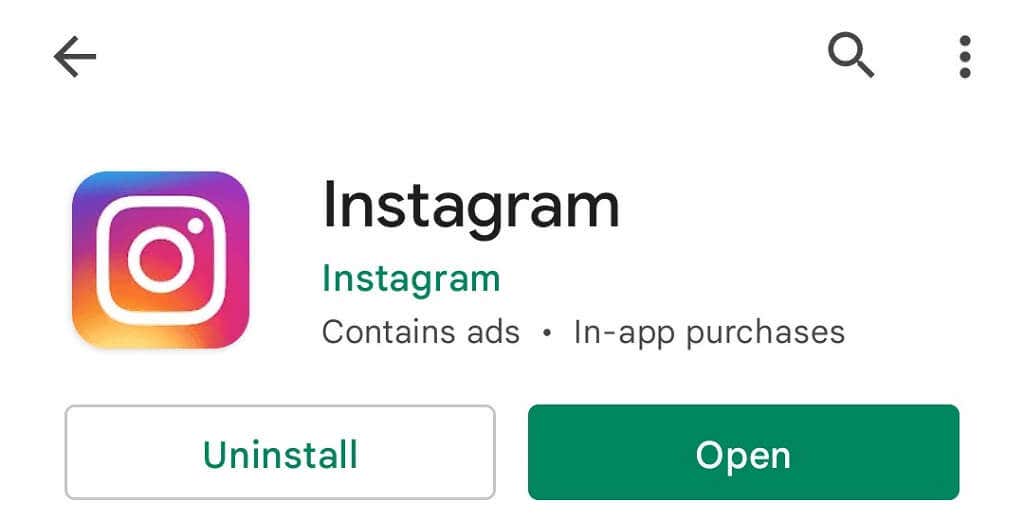
Telepítse újra az Instagramot iPhone-ra vagy Android-telefonjára
Ha továbbra is azt tapasztalja, hogy az Instagram „Nem sikerült betölteni a képet. Koppintson az újrapróbálkozáshoz” hibaüzenetet, az alkalmazás alapvető fájljai megsérülhettek. Ennek különböző okai lehetnek, beleértve azt is, hogy telefonja vírussal fertőzött.
Az alkalmazás rendszerfájljainak javításának egyik gyors módja a távolítsa el és telepítse újra az alkalmazást a telefonján. Ezzel törli az alkalmazás meglévő fájljait, és új fájlokat hoz be az alkalmazásboltból.
Az alkalmazás újratelepítése után bejelentkezhet fiókjába, és hozzáférhet a tartalmaihoz.
Telepítse újra az Instagramot iPhone-ra
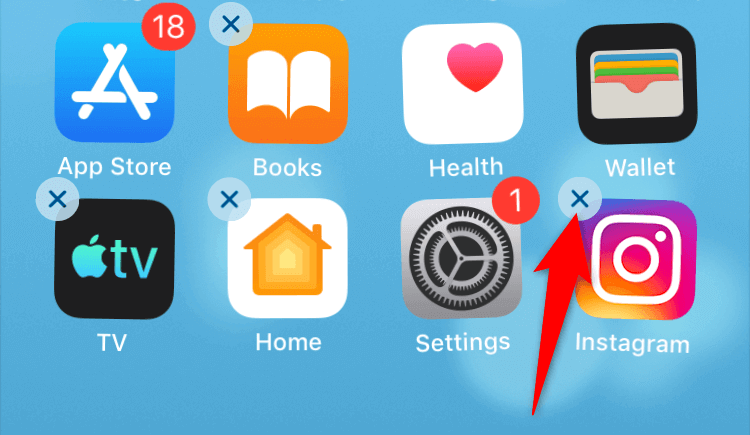
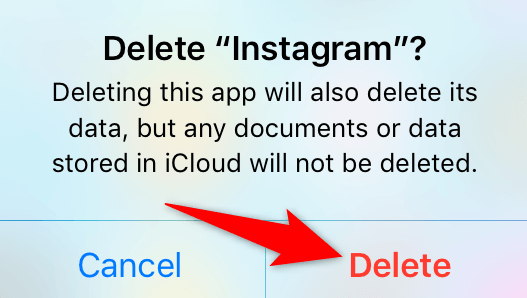
Telepítse újra az Instagramot Androidon
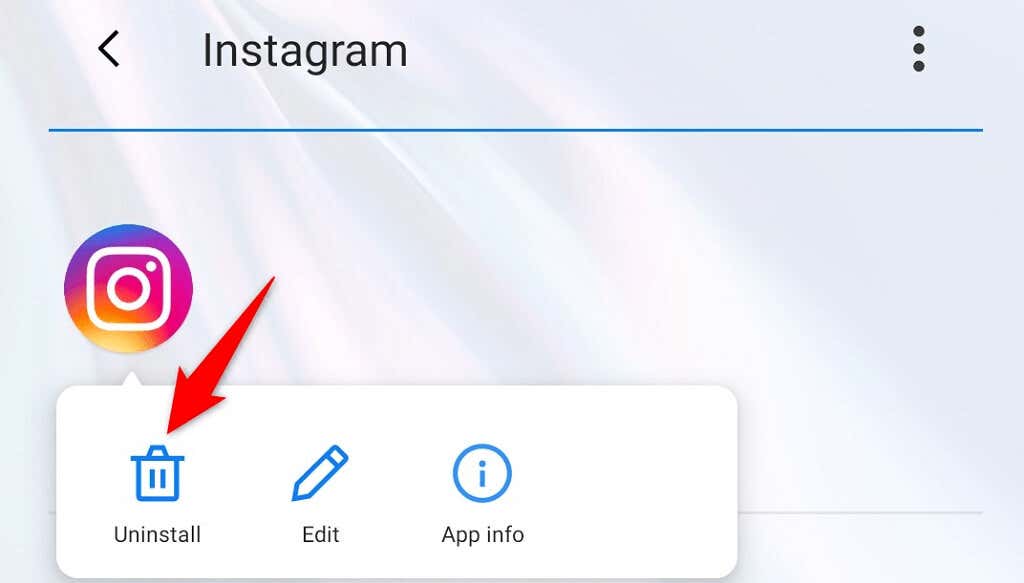
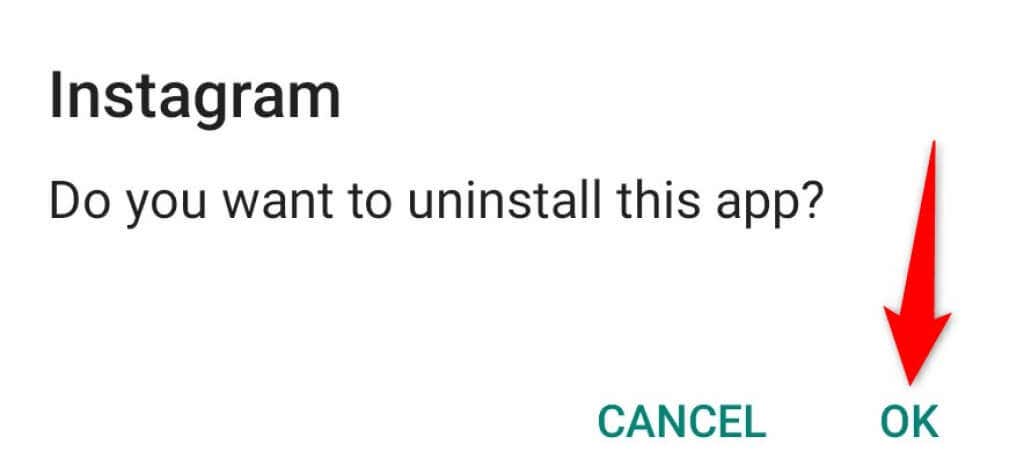
A firmware tiszta telepítése a telefonra
Ha továbbra sem tudja elérni, hogy az Instagram betöltse a fényképeket és videókat, akkor a telefon firmware-ével lehet probléma. Az ehhez hasonló problémák megoldhatók a firmware újratelepítésével az eszközön..
A probléma esetleges megoldásához tiszta iOS telepítése iPhone-jára lehet. Androidon villog az eredeti firmware a telefonján, hogy megoldja az Instagram problémáját. Ne feledje, hogy a firmware tiszta telepítése során elveszíti az összes telefonadatát.
A Google segít megtalálni azt az útmutatót, amely elmagyarázza, hogyan telepítheti az operációs rendszer tiszta verzióját az adott Android-modellre. Az eljárás eszközmodellenként eltérő.
Az Instagram használata az interneten
Ha minden más nem működik, az utolsó lehetőség, hogy továbbra is hozzáférjen és megtekintse Instagram-hírcsatornáját, használja a szolgáltatást az interneten. Az Instagramnak van webes verziója, amelyet webböngészőből érhet el.
Ez a verzió hozzáférést biztosít az Instagram alkalmazás szinte összes funkciójához. Az Instagram böngészőverziójával üzeneteket küldhet és fogadhat, fényképeket és videókat tekinthet meg, valamint különféle fiókbeállításokat módosíthat.
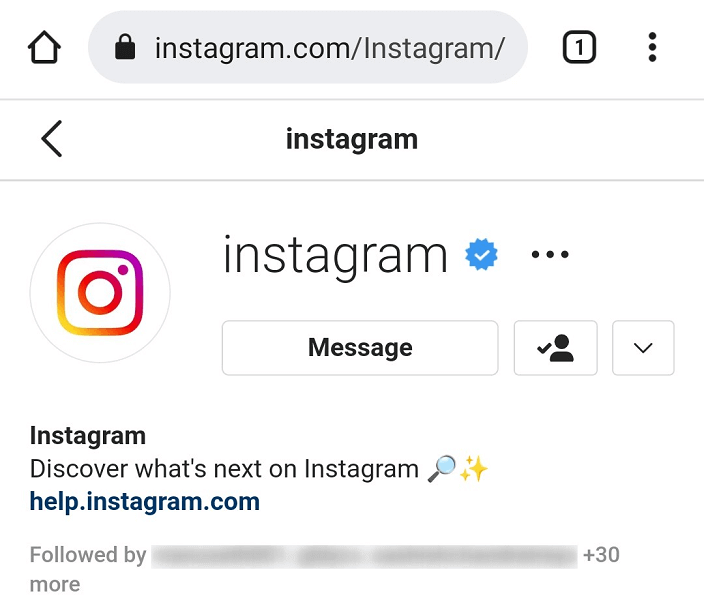
A következő linken érheti el a Instagram a weben elemet: https://www.instagram.com/
Töltsd be az Instagramot a tényleges tartalom betöltéséhez, nem pedig hibaüzenetet
Amikor Az Instagram nem fér hozzá a kiválasztott tartalomhoz, az alkalmazás megjeleníti a „Nem sikerült betölteni a képet. Koppintson az újrapróbálkozáshoz” hiba. Ez általában hálózati probléma miatt fordul elő, de a telefon rendszere is lehet a felelős.
A fent leírt módszerek segítségével javítsa ki az Instagram-problémát képesnek kell lennie. Ezután hozzáférhet az összes saját és mások fotójához és videójához.
.